A Magic billentyűzet csatlakoztatása Machez
Mit kell tudni
- Csatlakoztassa Magic billentyűzetét Mac számítógépéhez az USB-C-Lightning kábellel az első párosításhoz.
- Kattintson Apple logó > Rendszerbeállítások > Bluetooth hogy ellenőrizze az eszközök párosítását.
- A Touch ID-vel ellátott Magic Keyboard minden Mac-en működik, de a Touch ID funkció csak az M1 chipet tartalmazó Mac-eken működik.
Ebből a cikkből megtudhatja, hogyan csatlakoztathatja a legújabb Magic Keyboard-ot Mac számítógéphez, beleértve az összes jelenlegi asztali Mac és MacBook modellt. Azt is megmutatja, hogyan kell kikapcsolni a billentyűzetet, és mit kell tenni, ha nem párosítható.
Hogyan csatlakoztathatom a Magic billentyűzetemet?
Ha van Touch ID-vel rendelkező Magic Keyboard-ja, akkor annak beállítása, hogy működjön a Mac-en vagy MacBook-on, nem tart sokáig, és meglehetősen egyszerű. Így csatlakoztathatja Magic billentyűzetét.
Csatlakoztassa Magic billentyűzetét iMac, Mac Mini, Mac Pro, MacBook Air vagy MacBook Pro számítógépéhez a mellékelt USB-C-Lightning kábellel.
A Magic Keyboard felső részén állítsa az eszköz tápkapcsolóját Be állásba, hogy a kapcsoló alatt zöld legyen.
-
Mac számítógépén kattintson az Apple logóra.
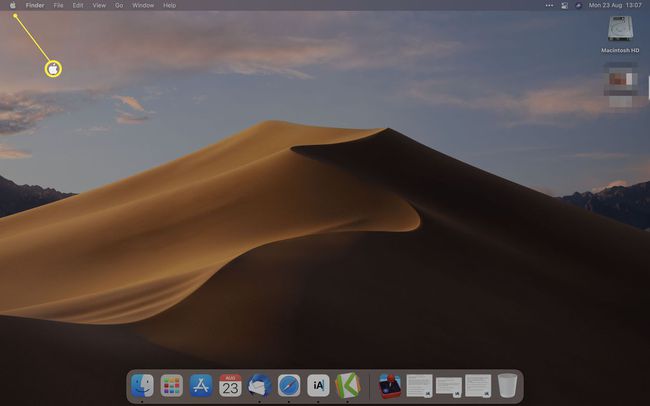
Kattintson Rendszerbeállítások.
-
Kattintson Bluetooth.
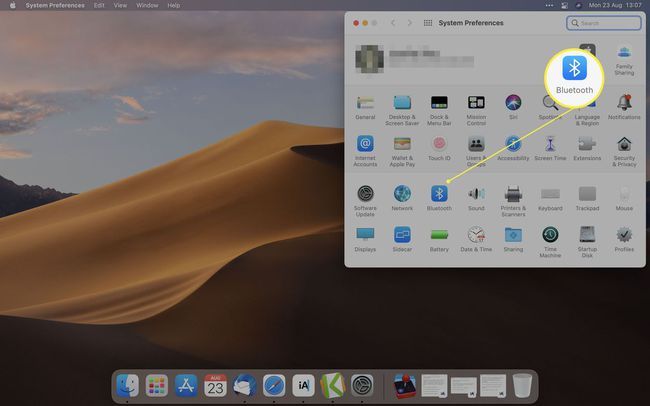
Alternatív megoldásként kattintson a gombra az Apple menüsoron Irányító központ > Bluetooth hogy ellenőrizze az eszköz párosítását.
-
Várja meg, amíg az eszköz befejezi a párosítást a Mac géppel.
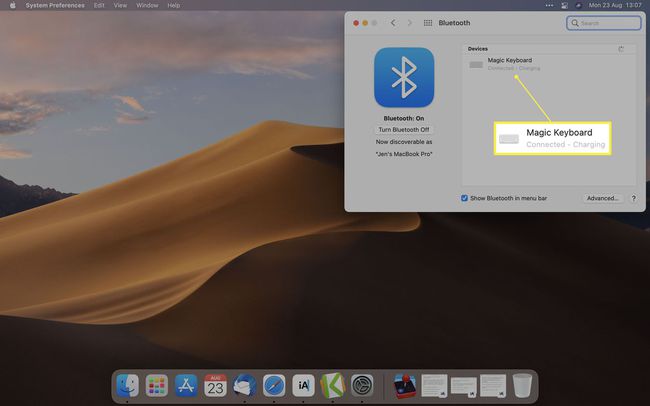
Ha az eszköz megjelenik, de nem párosul automatikusan, kattintson a gombra Csatlakozás hogy befejezze a folyamatot.
Húzza ki a kábelt a billentyűzet vezeték nélküli használatához.
Hogyan kapcsolhatom be a Magic billentyűzetet a MacBook Pro-ról?
Miután párosította Magic billentyűzetét Mac számítógépével, beleértve a MacBook Pro-t is, a használata egyszerű. Így kapcsolhatja be használat előtt.
Mivel a Magic Keyboard hogyan használja az akkumulátort, nem kell manuálisan kikapcsolni, hacsak nem tervezi hosszabb ideig használni.
A billentyűzet felső részén kapcsolja át a bekapcsológombot, hogy a kapcsoló alatt kis mennyiségű zöldet lásson.
-
Kezdje el használni a billentyűzetet a bekapcsoláshoz. Az első párosítás után automatikusan párosodik a Mac géppel minden alkalommal, amikor használja.
Ha nem, kövesse a fenti lépéseket az újbóli párosításhoz.
Ha hosszabb ideig nem tervezi használni, kapcsolja ki a főkapcsolót a másik irányba, ha vissza szeretné kapcsolni.
Miért nem párosul a Magic billentyűzetem a Mac-emmel?
Ha a Magic Keyboard nem csatlakozik a Machez, annak több oka is lehet.
- Kapcsolja ki és be a készüléket. Kapcsolja ki, majd be újra a Magic Keyboard-ot. Ez a művelet gyakran visszaállítja a kapcsolatot.
- Csatlakoztassa a billentyűzetet kábellel. Próbálja újra fizikailag újra csatlakoztatni MacBookját és Magic Keyboardját, mielőtt újra párosítaná őket Bluetoothon keresztül.
- Ellenőrizze, hogy a Bluetooth engedélyezve van-e. Kattintson a gombra, és ellenőrizze, hogy a Bluetooth be van-e kapcsolva a MacBookon Apple logó > Rendszerbeállítások > Bluetooth.
GYIK
-
Hogyan csatlakoztathatok Magic billentyűzetet iPadhez?
Nak nek párosítsa a billentyűzetet az iPaddel, ellenőrizze, hogy a Bluetooth be van-e kapcsolva Beállítások > Bluetooth. Ha először csatlakoztatja a Magic Keyboard-ot, az a alatt jelenik meg Egyéb eszközök. Válassza ki a Magic billentyűzetet, hogy párosítsa az iPaddel.
-
Hogyan csatlakoztathatok Magic billentyűzetet az iPhone-omhoz?
Koppintson a Beállítások > Bluetooth > Tovább > és válassza ki a Magic Keyboard-ot Egyéb eszközök. Ha már párosította a billentyűzetet egy másik eszközzel, például egy iPaddel, kövesse az alábbi eljárást Bluetooth-eszközök párosításának megszüntetése az iPad készülékkel; érintse meg a én ikont a Magic Keyboard > mellett Felejtse el ezt a készüléket. Mac számítógépen válassza ki az eszközt a Bluetooth menü > vigye az egérmutatót a Magic Keyboard fölé a listában, majd kattintson a ikonra x szimbólum > és válassza ki Távolítsa el.
